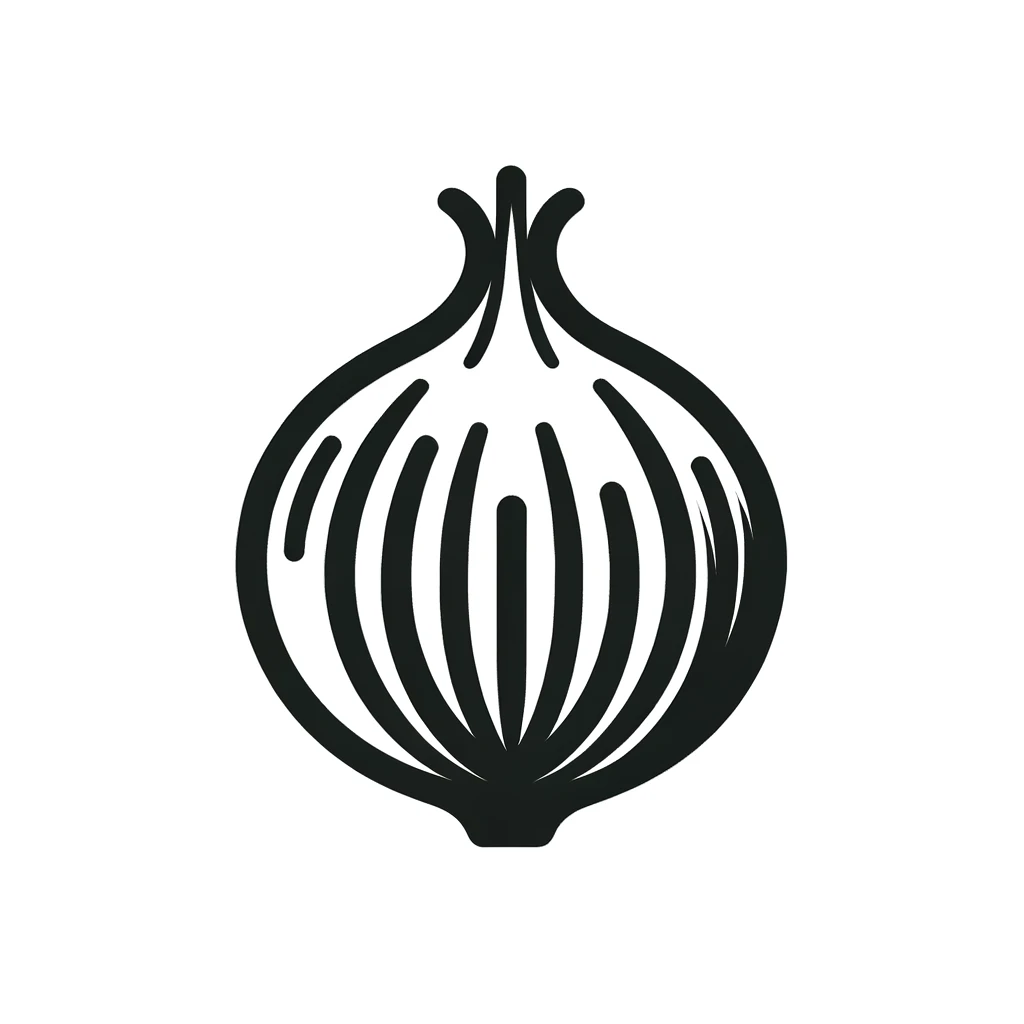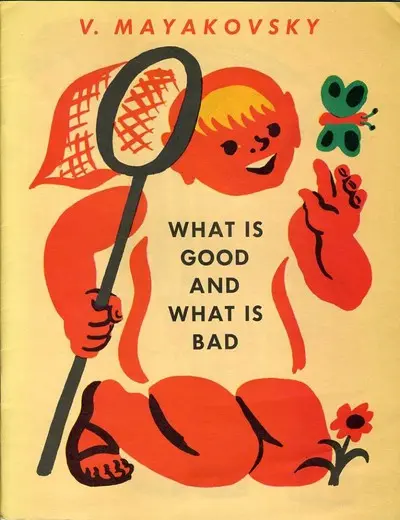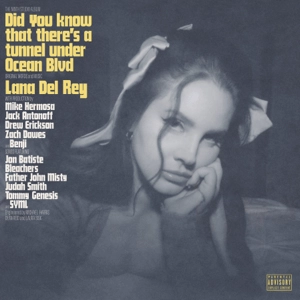Tengo curiosidad por ver cómo funciona el asunto de clickbait en un campo un pelin friki como es el del data studio y esta entrada vale, sobre todo para esto, aunque para no hacerte perder tiempo, amabilísimo lector (o usuario, que se dice en esto) cumpliré mi palabra sin hacerte pasar por siete urls diferentes con la promesa de que la número cinco te sorprenderá. Vamos directos a los dos consejos pero antes, como siempre, una reflexión de Toretto.

A veces estamos demasiado dispuestos a creer que el presente es el único estado posible de las cosas
El peor truco de data studio (pero yo lo uso bastante)
Este es el peor truco de GDS porque, hay que reconocerlo, es bastante cutre, pero a mi me vale y lo uso a menudo. Uno de los problemas que tengo con Data Studio es que no me permite definir un área de trabajo determinada. Márgenes. Tampoco creo que sea tanto pedir, pero aquí no los tenemos, así que vamos a utilizar un sistema alternativo para que Google nos permita mantener nuestros datos dentro de unos límites aceptables
Para que esto funcione es importante que tengamos activada la opción de «Ajustar a guías inteligentes». Para activarlo el sistema más sencillo es, simplemente, no desactivarlo, porque esta es la opción que está activada por defecto en Data Studio, pero, por si hemos estado trasteando, aquí abajo dejo la opción para volver a activarla 👇🏼
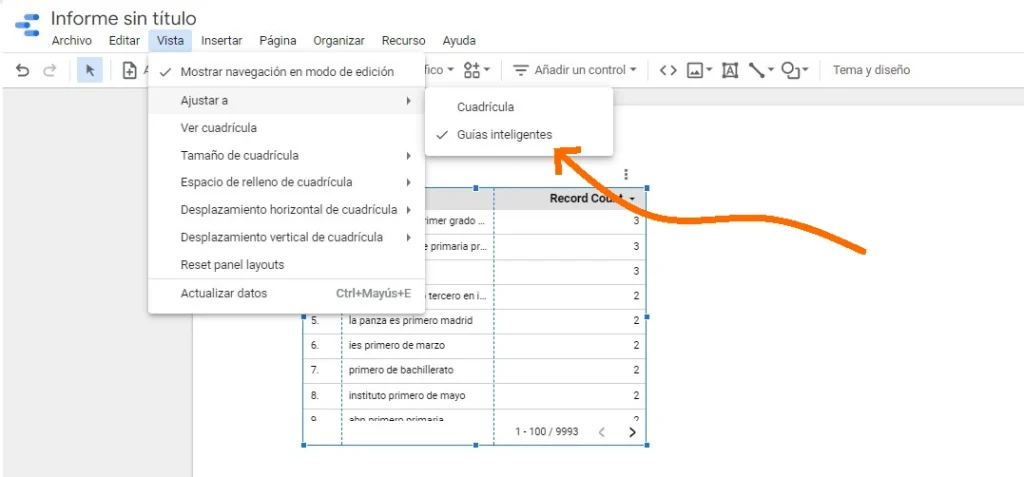
Con esta opción activada Data Studio va a funcionar como funciona normalmente, cuando un objeto se alinea con el borde de otro elemento del panel Data Studio va a ayudarte a aproximarte a él para que las cosas vayan quedando alineadas. A veces funciona, otras no tanto.
El caso es que, utilizando las guías inteligentes, lo que vamos a hacer es definir el margen de nuestro informe colocando una pequeña marca fuera del informe. Por marca me refiero a incluir una forma, del tamaño que quieras, para que te sirva de referencia. Luego la duplicas, colocas otra del otro lado del informe y, listo. Cuando te acerques a los límites que hayas definido Data Studio te alertará con sus benditas rayitas.
Yo supongo que en algún momento esto evolucionará y tendremos la posibilidad de incluir lineas de referencia. Ya sé que GDS no está hecho para el diseño y que igual es venirnos muy arriba, pero, mientras tanto, este es el pequeño truco para definir márgenes dentro de GDS que a mi, por lo menos, me viene muy bien, aunque no dudo que se pueda calificar como «El peor truco de Data Studio».
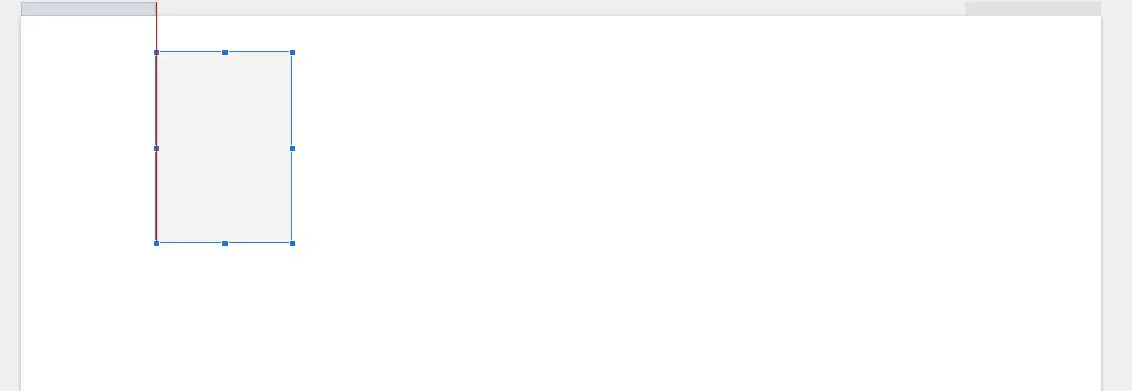
Esta entrada de blog podría haber sido un tik tok (pero no tengo)
El mejor truco de Data Studio
Este es compatible con el anterior, por eso los he juntado. Aquí sí que tengo que admitir que lo de llamarle el mejor truco de Data Studio es venirse muy arriba. No es de un nivel experto pero, si no te lo sabes, te puede ahorrar bastante tiempo de tu vida.
Una vez que nos hemos montado nuestros márgenes puede que no entreguemos a eso de montar una cabecera para el informe. Yo al menos lo hago siempre. Aunque mi falta de talento para el diseño es evidente nunca he dejado que eso me detenga, así que lo que hago es suplir esa falta de habilidad desplegando todos los recursos de diseño que la herramienta pone a mi disposición: redondear los bordes, meter sombras, usar degradados… ¿Menos es más?
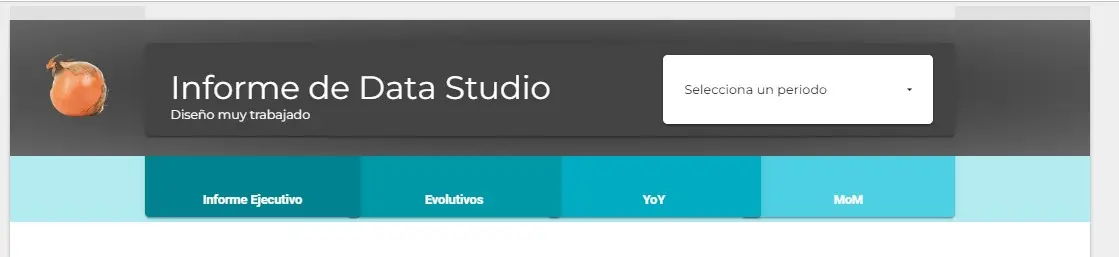
Si uno le pone un poco de empeño y se lo trabaja lo suficiente cabe todo en unos doscientos px.
Ahora bien, una vez que se ha montado una cabecera tan sofisticada, con los márgenes en la parte superior y todo, seguramente vaya a querer utilizarla en todo el informe. Y aquí es donde entra el segundo truco. Si el lector no lo conoce está a punto de ahorrarse muchas horas actualizando informes. Basta con marcar todos los elementos que queremos hacer fijos en el informe, hacer clic con el botón derecho y buscar la opción de «Pasar al nivel de informe». Esta de aquí 👇🏼
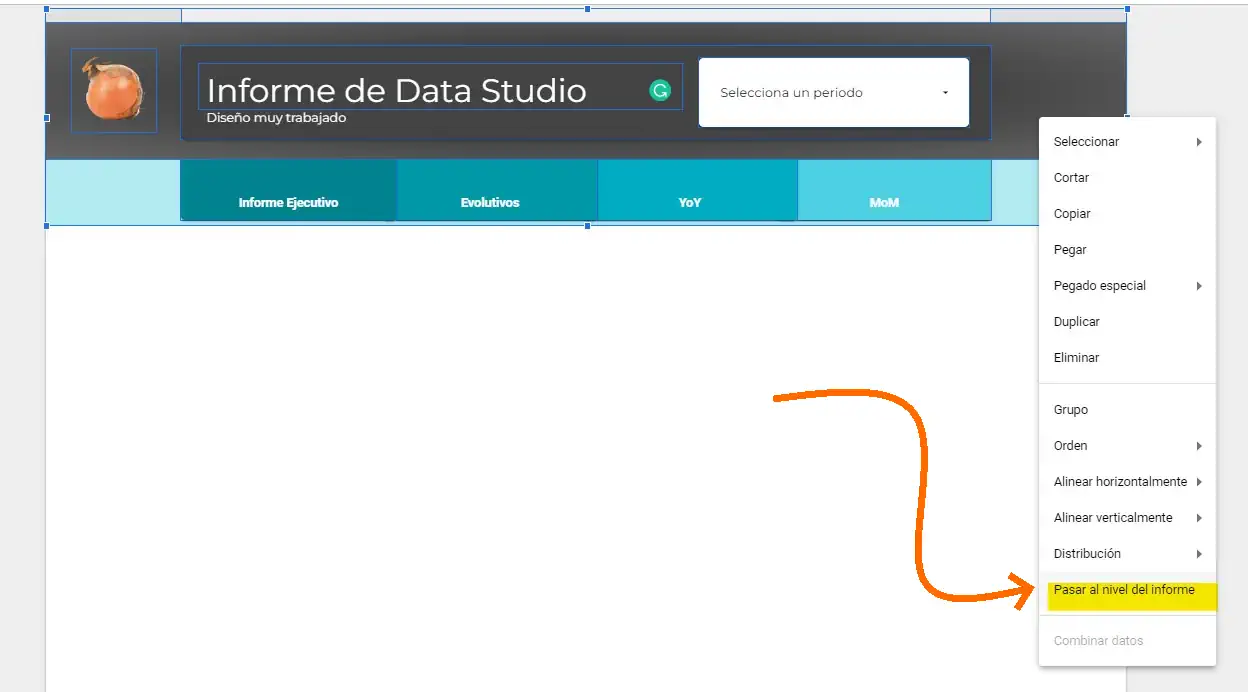
Lo bueno de esto es que, al pasar los elementos al nivel de informe, incluido el calendario, verás que ese calendario ya aplica a todas las páginas en las que esté, así que, cuando tengas que actualizar el informe para un mes determinado bastará con actualizar la fecha del informe una sola vez y podrás dedicarte a revisar los datos (que al final es lo interesante) y no a actualizar calendarios.
Y listo. Creo que, por mucho que me haya dejado llevar por el clickbait la entrada cumple con lo prometido. Para terminar y celebrarlo dejo por aquí un temazo. Siempre hay tiempo para estas cosas.